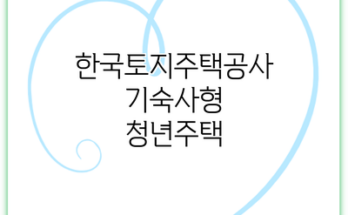포스트잇의 활용도는 굉장히 높아요. 메모를 남기거나 중요한 사항을 표시하는 데 적합하죠. 하지만 많은 사람들이 포스트잇의 작은 사이즈와 형태 때문에 인쇄를 시도하지 않곤 해요. 하지만 이제는 한글을 통해 포스트잇에 깔끔하게 인쇄하는 법을 배울 수 있답니다. 이 글에서는 포스트잇을 인쇄하는 과정을 자세히 설명할게요.
1. 필요한 준비물
포스트잇을 인쇄하기 위해서는 몇 가지 준비물이 필요해요. 이 준비물들은 없으면 인쇄 과정이 원활하지 않을 수 있으니, 미리 체크해보는 것이 좋아요.
1.1 포스트잇 용지
가장 먼저 필요한 것은 포스트잇 용지예요. 포스트잇 용지는 일반 용지와는 다르게 접착력이 있어야 해요. 따라서 적합한 포스트잇 용지를 선택하는 것이 매우 중요해요. 포스트잇 용지는 보통 다양한 색상과 크기로 제공되니, 원하는 디자인에 맞게 선택하면 돼요. 예를 들어, 일반적인 크기인 76mm x 76mm 직사각형 형식의 포스트잇을 선택하면 일반적인 사용에 아주 적합해요.
1.2 프린터
인쇄를 위해서는 프린터도 필요해요. 일반적으로 사용하는 인쇄기들 중 짧은 벽면에 장착할 수 있는 작고 간편한 프린터가 유용해요. 필수적으로 잉크젯 프린터는 필요해요. 레이저 프린터는 포스트잇의 접착력이 떨어질 수 있기 때문에 사용하지 않는 것이 좋아요. 프린터의 종류와 성능에 따라 인쇄 품질도 달라질 수 있으니, 잘 알아보세요.
1.3 컴퓨터와 소프트웨어
포스트잇을 디자인하고 인쇄하기 위해서는 컴퓨터와 한글(혹은 다른 디자인 프로그램)이 필요해요. 한글을 사용하면 텍스트와 이미지를 쉽고 간편하게 편집할 수 있어요. 미리 만들어놓은 템플릿을 사용할 수도 있고, 직접 원하는 디자인을 만들어볼 수도 있어요. 이때, 폰트나 색상 조합도 고려하는 것이 좋답니다.
1.4 잉크와 종이
프린터를 사용할 때는 인쇄가 잘되도록 잉크가 충분히 있는지 확인해야 해요. 인쇄 전에 잉크 카트리지가 가득 차 있는지 확인하는 게 중요해요. 만약 잉크가 부족하다면, 필요한 색깔의 잉크를 준비해야겠죠. 또한, 프린터가 문제없이 작동하는지 확인하고, 포스트잇 용지를 깨끗하게 잘라 놓는 것이 필요해요.
1.5 테스트 인쇄 용지
마지막으로, 실제 포스트잇 용지를 넣기 전에 테스트 인쇄를 해보는 것이 좋습니다. 간단한 디자인을 일반 용지에 인쇄해 보세요. 이렇게 하면 디자인이 어떻게 나오는지 미리 확인할 수 있고, 사이즈나 위치도 조정할 수 있어요. 이는 인쇄 오류를 줄이는 데 큰 도움이 될 거예요.
모든 준비물이 준비되었다면, 이제 포스트잇을 인쇄할 준비가 마무리된 거예요. 준비물을 체크하는 것이 좋은 결과를 얻는 데 큰 도움이 된답니다.
1.1 포스트잇 크기
포스트잇을 인쇄하기 전에 가장 먼저 해야 할 일은 인쇄할 포스트잇의 실제 크기를 측정하는 거예요. 대부분의 포스트잇은 76mm X 76mm의 정사각형 크기로 제작되지만, 사용하는 포스트잇의 사이즈를 꼭 확인해 주세요.
1.2 한글 프로그램
다음으로는 한글 프로그램을 실행해야 해요. 한글은 표 작성 및 인쇄 설정에서 매우 유용하므로, 익숙하지 않더라도 차근차근 따라해 보세요.
2. 한글에서 포스트잇 인쇄하기
포스트잇을 한글 프로그램에서 인쇄하는 과정은 생각보다 간단해요. 아래의 내용을 참고하시면 쉽게 인쇄할 수 있을 거예요.
| 단계 | 설명 |
|---|---|
| 1. 편집기 설정 | 한글 프로그램을 열고 새로운 문서를 생성해요. 포스트잇 크기(약 76mm x 76mm)를 설정해 주세요. |
| 2. 디자인하기 | 포스트잇에 사용할 내용을 입력하고, 폰트와 색상을 원하는 대로 꾸며요. 중요한 점은 잉크소비를 줄이기 위해 너무 화려한 배경을 쓰지 않는 것이에요. |
| 3. 페이지 설정 | 상단 메뉴에서 “페이지 설정”으로 가서 여백을 최소화해 주세요. 여백이 적을수록 포스트잇을 효율적으로 사용할 수 있어요. |
| 4. 인쇄 설정 | “파일” 메뉴에서 “인쇄” 옵션을 선택하고 프린터를 설정해 주세요. 포스트잇이 들어있는 용지를 올바르게 넣어야 한답니다. |
| 5. 인쇄하기 | 모든 설정이 끝났다면, “인쇄” 버튼을 눌러 인쇄를 시작해요. 확인 후 출력물이 잘 나오는지 꼭 체크하세요. |
기억하세요! 포스트잇의 정확한 크기와 위치를 확인하는 것이 가장 중요해요.
인쇄 후에는 프린터에서 나오는 포스트잇을 신속하게 확인해 보세요. 내용이 제대로 출력되었는지 확인하고, 글씨가 흐릿하게 보이지는 않는지 체크하는 것이 좋아요.
이렇게 한글에서 포스트잇을 만드는 방법은 간단해요. 여러분도 한 번 도전해 보세요!
2.1 첫 번째 단계: 바깥쪽 표 만들기
- 표 만들기 –
CTRL + N + T키를 눌러 표를 만들어 주세요. - 줄과 칸 설정 – 줄 수와 칸 수를 각각 1로 설정합니다.
- 표 속성 설정 –
CTRL + N + K키를 눌러 ‘표/셀 속성’으로 들어가세요. - 위치 조정하기 – ‘기본’ 탭의 ‘위치’에서 ‘글자처럼 취급’ 체크 후 셀 크기를 설정해 줍니다.
- 셀 크기 조정 – ‘셀’ 탭에서 ‘셀 크기 적용’ 체크 후 너비는 76mm, 높이는 76mm로 지정합니다.
- 크기 고정 – 기본 탭으로 돌아가서 ‘크기 -> 크기 고정’ 체크하세요.
2.2 두 번째 단계: 안쪽 표 만들기
- 안쪽 표 만들기 – 아까 만든 표 안으로 들어가서
CTRL + N + T를 다시 눌러 표를 만들어요. - 줄과 칸 수 지정 – 이번에도 줄 수와 칸 수를 각각 1로 지정합니다.
- 표 속성 진입 –
CTRL + N + K를 눌러 다시 ‘표/셀 속성’으로 갑니다. - 위치 설정 – ‘기본’ 탭의 ‘위치’에서 ‘글자처럼 취급’ 체크.
- 셀 크기 적용 – ‘셀’ 탭에서 너비는 66mm, 높이는 66mm로 설정해 주세요.
2.3 세 번째 단계: 안쪽 표 테두리 굵기 조정하기
- 표 선택하기 – 안쪽 표 안에서
F5키를 눌러 표를 선택 후, 키보드의 ‘L’ 키를 클릭합니다. - 테두리 설정 – ‘테두리’ 탭에서 원하는 선 종류를 선택하고 적당한 굵기를 지정해요.
위와 같은 과정을 모두 마치면, 이제는 프린터에서 인쇄를 할 차례랍니다. 꼭 인쇄해 보기 전에 미리보기로 알아보세요!
3. 출력 후 확인
출력이 완료된 후에는 반드시 확인하는 과정이 필요해요. 이 과정을 통해 포스트잇의 인쇄 품질과 내용이 올바른지 확인할 수 있답니다. 아래는 확인하는 데에 도움이 될 수 있는 몇 가지 팁이에요.
-
출력물의 정렬 확인하기
포스트잇의 크기에 맞게 정렬이 잘 되었는지 확인해보세요. 각 포스트잇의 모서리가 깔끔하게 잘린 상태인지 확인하는 것도 중요해요. -
인쇄 품질 점검하기
인쇄된 내용이 선명한지 점검해 보세요. 색상이 흐릿하거나 번진 경우, 설정을 다시 조정할 필요가 있어요. 인쇄 품질이 좋은지 반드시 확인해야 해요. -
내용 확인하기
인쇄된 포스트잇의 내용이 정확한지 다시 한 번 검토해 보세요. 오탈자가 없는지, 각 포스트잇마다 원하는 메시지가 잘 적용되었는지 확인하는 것이 중요해요. -
종이 손상 여부 체크하기
출력된 포스트잇이 접히거나 찢어지지 않았는지도 확인해 보세요. 손상된 종이는 사용할 수 없으니 주의해야 해요. -
제작한 포스트잇 간략히 점검하기
모든 포스트잇을 잠깐 살펴보며 전체적인 퀄리티와 상태를 점검해 보세요. 필요한 부분이 잘 보이는지도 한 번 더 체크해 보시고요. -
필요시 추가 인쇄
출력한 포스트잇에 문제가 있었다면, 필요한 부분만 재인쇄하는 것도 좋은 방법이에요. -
보관 방법 고려하기
인쇄된 포스트잇은 잘 보관해야 해요. 습기나 먼지로부터 보호할 수 있는 장소에 두는 것이 좋답니다.
출력 후 확인은 포스트잇의 완성도를 높이는 중요한 과정이니, 소홀히 하지 말아야 해요.
4. 유의사항
포스트잇을 인쇄할 때 유의해야 할 사항들이 몇 가지 있어요. 이를 잘 지켜야 원하는 결과를 얻을 수 있으니, 차근차근 살펴보도록 해요.
-
용지 호환성
- 포스트잇 용지는 일반 종이와 다르기 때문에, 인쇄할 때 사용하는 프린터와 호환성이 중요해요.
- 일반 프린터로 인쇄하는 경우, 포스트잇이 잘 붙을 수 있도록 하는 매끄러운 용지를 선택해야 해요.
- 가능하다면, 포스트잇 전용 용지를 사용하는 것이 좋답니다.
-
프린터 설정
- 프린터 설정에서 용지 유형을 반드시 ‘라벨’ 또는 ‘전용 용지’로 변경해야 해요. 그렇지 않으면 인쇄 품질이 떨어질 수 있어요.
- 인쇄 전 항상 미리보기를 통해 레이아웃과 위치를 확인하는 것이 필수적이에요.
-
레이아웃 확인
- 포스트잇의 크기와 디자인이 제대로 맞춰져 있는지 확인해 주세요. 빈 공간이 너무 많거나 잘리지 않게 위치를 조정해야 해요.
- 디자인을 한 후에는 꼭 인쇄 미리보기를 확인하는 것이 좋답니다.
-
인쇄 후 확인
- 인쇄가 완료되면 즉시 확인을 해야 해요. 혹시 잘못 인쇄된 부분이나 색상이 엉뚱하게 나오지는 않았는지 살펴보세요.
- 문제가 있을 경우, 개선 조치를 즉시 취해야 해요.
-
보관 방법
- 인쇄한 포스트잇은 직사광선을 피하고 서늘한 곳에 보관하는 것이 좋아요. 직사광선에 오래 노출되면 색상이 바래질 수 있으니까요.
- 사용하기 전에는 포스트잇이 잘 붙는지 확인해 보세요. 끈적임이 떨어지면 재사용이 어려울 수 있어요.
포스트잇 인쇄 시 유의사항들을 잘 지키면, 손쉽게 예쁜 포스트잇을 만들 수 있어요.
5. 결론
포스트잇을 한글 프로그램에서 인쇄하는 과정은 생각보다 간단해요. 이처럼 쉽게 포스트잇을 만들 수 있는 방법을 알고 있다면, 일상생활에서 더욱 유용하게 활용할 수 있을 거예요.
포스트잇은 단순한 메모 용지가 아니라, 아이디어 노트, 계획서, 그리고 일정 관리에 큰 도움이 되는 작은 도구랍니다.
인쇄를 통해 개인의 취향과 필요에 맞춘 포스트잇을 만들 수 있으니, 앞으로는 필요할 때마다 쉽게 제작하실 수 있을 거예요. 이 과정을 통해 얻은 경험은 자신만의 스타일로 포스트잇을 디자인할 수 있는 기회를 제공한답니다.
아래는 포스트잇 인쇄의 장점들을 정리한 리스트예요:
- 간편함: 한글 프로그램에 익숙하면 쉽게 접근하고 수정할 수 있어요.
- 맞춤화: 개인의 취향에 맞게 색상과 디자인을 조정할 수 있어요.
- 비용 효율적: 상점에서 포스트잇을 구매하는 것보다 경제적으로 제작할 수 있어요.
결론적으로, 포스트잇 인쇄는 누구나 쉽게 할 수 있는 작업으로, 일상적인 메모 및 정리작업에 큰 도움이 되는 유용한 방법이에요. 다양한 활용 가능성을 통해 여러분의 창의력을 한층 더 발휘할 수 있길 바라요. 포스트잇을 활용할 때마다 더 많은 아이디어와 메모를 만들기를 응원할게요!
자주 묻는 질문 Q&A
Q1: 포스트잇을 인쇄하기 위해 필요한 준비물은 무엇인가요?
A1: 포스트잇 용지, 프린터, 컴퓨터와 한글 프로그램, 잉크, 테스트 인쇄 용지가 필요합니다.
Q2: 포스트잇 인쇄 시 어떤 프린터를 사용해야 하나요?
A2: 잉크젯 프린터를 사용하는 것이 좋으며, 레이저 프린터는 접착력이 떨어질 수 있어 피해야 합니다.